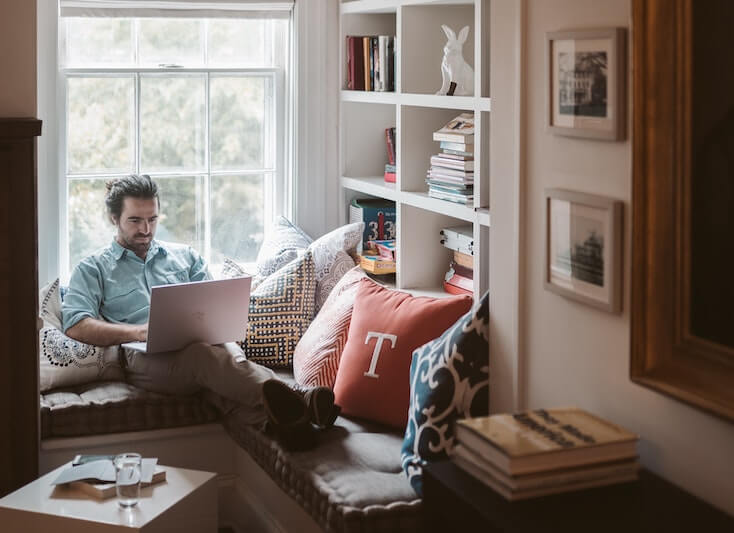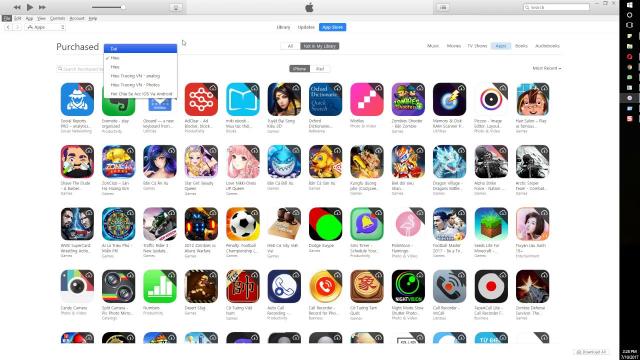Việc truy cập một trang web thông qua trình duyệt Mozilla Firefox đôi khi có thể gây ra các vấn đề như thông báo lỗi “Kết nối an toàn không thành công” kèm theo mã lỗi. PR_END_OF_FILE_ERROR. Mặc dù có thể đáng sợ khi gặp sự cố khi cố gắng điều hướng đến một trang web, sự cố PR_END_OF_FILE_ERROR có thể không phải lúc nào cũng là một rủi ro bảo mật thực sự.
Đối với hầu hết các phần, điều này chỉ có nghĩa là Firefox không thể bảo mật kết nối với trang web bạn muốn truy cập. Bạn cũng có thể gặp sự cố với trình duyệt của mình hoặc có các bản cập nhật cần được cài đặt. Trong một số trường hợp, dịch vụ VPN, máy chủ proxy hoặc phần mềm chống vi-rút của bên thứ ba có thể đang chặn kết nối. Cuối cùng, nó cũng có thể được gây ra bởi các vấn đề với trang web bạn đang truy cập.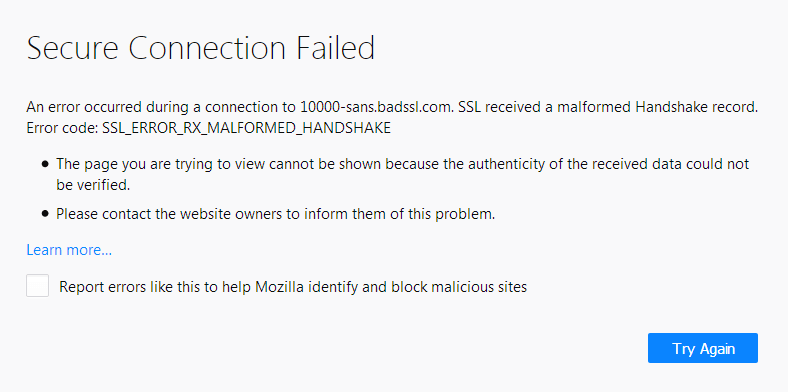
Cách khắc phục lỗi kết nối an toàn PR_END_OF_FILE_ERROR Lỗi trình duyệt Mozilla Firefox
May mắn thay, bạn có thể khắc phục thông báo lỗi Firefox PR_END_OF_FILE_ERROR (Lỗi kết nối an toàn) bằng một số giải pháp. Lỗi này có thể xảy ra trên cả PC chạy Windows 10 và máy tính Mac. Dưới đây là một số cách để sửa lỗi và tiếp tục duyệt nội dung trên trang web bạn muốn truy cập. Làm theo từng bước và kiểm tra xem thông báo lỗi có xuất hiện không.
Giải pháp # 1 – Cập nhật trình duyệt Firefox của bạn.

- Khởi chạy trình duyệt Firefox.
- Ở góc trên bên phải, nhấp vào biểu tượng đường ba đường chéo.
- Đi tới Trợ giúp.
- Chọn Thông tin gỡ rối.
- Trong ngăn bên phải, chọn Tùy chỉnh Firefox.
- Nhấp vào Cập nhật Firefox.
- Một thông báo xác nhận sẽ xuất hiện.
- Nhấp vào nút Cập nhật Firefox.
Giải pháp # 2 – Tắt phần mềm chống vi-rút của bên thứ ba trên PC chạy Windows 10 của bạn.
- Mở Bảng điều khiển của thiết bị của bạn.
- Chọn Chương trình và Tính năng.
- Tìm kiếm phần mềm chống vi-rút của bên thứ ba.
- Làm nổi bật nó.
- Nhấp vào Xóa.
- Làm theo chỉ dẫn.
- Sau đó, khởi động lại máy tính của bạn.
Giải pháp # 3 – Tắt dịch vụ VPN hoặc máy chủ proxy.
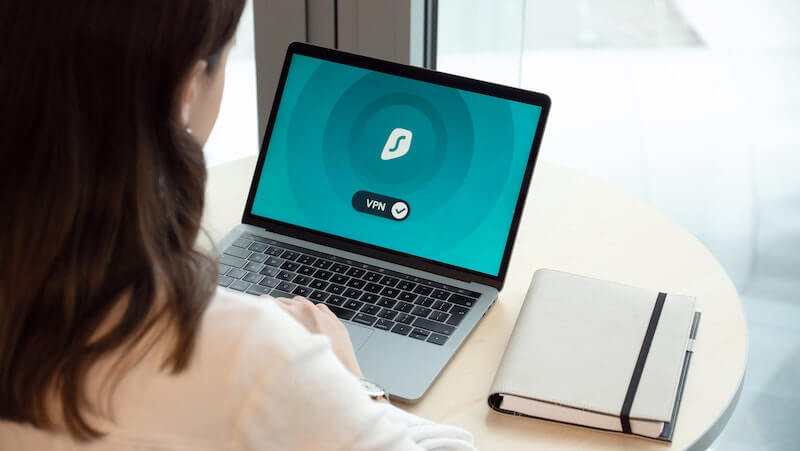 Tín dụng: Dan Nelson / Pexels.
Tín dụng: Dan Nelson / Pexels.
Đây là cách thực hiện trên PC.
- Đi tới Bảng điều khiển của thiết bị của bạn.
- Chọn Chương trình và Tính năng.
- Đánh dấu máy chủ VPN bạn đang sử dụng.
- Nhấp vào nút “Xóa”.
- Làm theo phần còn lại của hướng dẫn để xóa VPN.
- Khởi động lại máy tính của bạn.
- Để tắt máy chủ proxy, hãy chuyển đến menu “Cài đặt”.
- Nhấp vào Mạng.
- Đi tới Proxy.
- Tìm tùy chọn Sử dụng máy chủ proxy.
- Chuyển nó thành Tắt.
- Khởi động lại máy tính của bạn.
Sử dụng dịch vụ VPN đáng tin cậy trên PC và Mac
Bạn cũng có thể thay đổi công ty VPN mà bạn đang sử dụng thành một công ty an toàn hơn, đáng tin cậy hơn và có các tính năng vượt qua các tiêu chuẩn ngành. Trên đây là một số nhà cung cấp dịch vụ VPN hàng đầu hiện nay, hãy xem nhà cung cấp nào phù hợp với bạn.
Giải pháp # 4 – Tạo và cài đặt cấu hình mới cho trình duyệt Firefox của bạn.
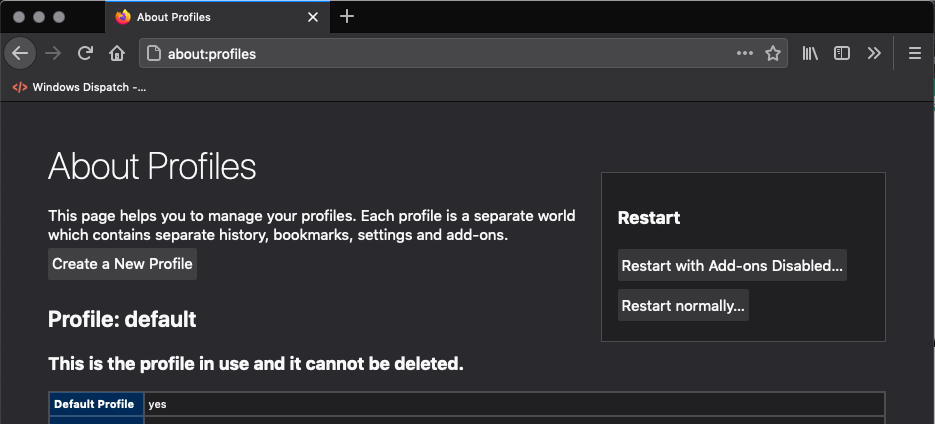
- Đầu tiên, xuất dấu trang của bạn sang một hồ sơ mới.
- Trong trình duyệt Firefox, nhấp vào biểu tượng dấu trang.
- Đi tới dấu trang.
- Chọn Hiển thị Tất cả Dấu trang.
- Chuyển đến Nhập và sao lưu.
- Nhấp vào Xuất bản sao lưu sang HTML.
- Lưu dấu trang của bạn ở vị trí ưa thích của bạn.
- Trong tab mới, nhập about: profiles vào thanh địa chỉ.
- Nhấp vào Tạo hồ sơ mới.
- Bấm tiếp.
- Nhập tên hồ sơ.
- Nhấp vào Xong.
- Bây giờ hãy nhấp vào biểu tượng dấu trang một lần nữa.
- Đi tới dấu trang.
- Nhấp vào Hiển thị Tất cả Dấu trang.
- Nhấp vào Nhập và sao lưu.
- Chọn Nhập dấu trang sang HTML.
- Chọn nơi lưu dấu trang của bạn.
- Nhấp vào Mở.
- Khởi động lại trình duyệt Firefox của bạn.
Giải pháp nào ở trên đã giúp bạn khắc phục lỗi PR_END_OF_FILE_ERROR của Firefox? Chúng tôi muốn biết những gì hoạt động, vì vậy hãy chia sẻ nó với chúng tôi trong phần bình luận bên dưới.